win10右鍵個性化和顯示設置打不開解決教程
win10右鍵個性化和顯示設置打不開一般情況下就是系統出現了點小問題,只要修改一下注冊表就可以了,想要解決問題的小伙伴快點來看看詳細教程吧。
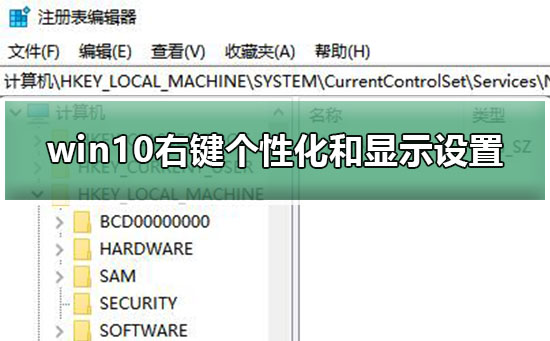
方法一:
注冊表定位至“HKEY_CURRENT_USERSoftwareClasses”,在該文件夾中找到“ ms-settings”項,右鍵進行刪除;
PS:由于此操作涉及到修改注冊表,建議您先打開注冊表、點擊左上角文件、導出備份。(Cortana中輸入regedit,回車打開注冊表)

方法二:
停止和卸載所有非必要的軟件和程序運作:
1.卸載設備中的第三方安全軟件和系統優化軟件
2.同時按【Windows 徽標鍵+R】,輸入 【msconfig】,按回車(Enter)
3.點擊 【服務】>【隱藏所有 Microsoft 服務】>【全部禁用】
4.啟動【任務管理器】,點擊 【啟動】 選項卡,將所有啟動項都禁用
5.重啟設備
方法三:
使用《sfc /scannow》和《Dism》自動掃描和修補系統檔案,然後再重啟電腦:
1. 右鍵點選桌面左下角Windows圖標,選擇【Microsoft Powershell(管理員)】
2. 逐一輸入以下指令:
Dism /Online /Cleanup-Image /CheckHealth,按回車
Dism /Online /Cleanup-Image /ScanHealth,按回車
Dism /Online /Cleanup-Image /RestoreHealth,按回車
sfc /scannow,按回車
3. 重啟電腦
4. 如果出現”有一些文件無法修復“的回報,重復步驟1-3幾次
win10右鍵相關文章電腦注冊表怎么打開>>>
win10鼠標右鍵無法彈出>>>
win10鼠標右鍵一直轉圈>>>
鼠標右鍵沒反應怎么處理>>>
以上就是好吧啦網為各位用戶帶來的win10右鍵個性化和顯示設置打不開解決教程詳細內容了,想看更多相關文章歡迎關注好吧啦網!
以上就是win10右鍵個性化和顯示設置打不開解決教程的全部內容,望能這篇win10右鍵個性化和顯示設置打不開解決教程可以幫助您解決問題,能夠解決大家的實際問題是好吧啦網一直努力的方向和目標。
相關文章:
1. Win10系統ping時出現傳輸失敗常見故障?這招收好了2. Win10系統下雙核瀏覽器如何切換內核?3. 統信uos系統怎么選擇打印機驅動? uos打印機驅動的兩種選擇方法4. Windows7系統codemeter.exe是什么文件?能卸載嗎?5. Win10桌面圖標大小怎么更改?Win10桌面圖標大小更改方法介紹6. Win10微軟搜索很慢怎么辦?瞬間提速方法推薦7. macOS Ventura 13.3 正式版發布: 增加了重復照片檢測功能等功能8. Windows11升級可能會加密硬盤 注意!這個按鈕不要碰!9. 教你如何使用兩行代碼激活Windows系統10. Win8系統提示無線適配器或訪問點有問題怎么解決?

 網公網安備
網公網安備